Photoshop: Πώς να χρησιμοποιήσετε προηγμένες λειτουργίες περικοπής, ευθυγράμμισης
Miscellanea / / February 15, 2022
Εάν σκέφτεστε το Photoshop ως εργαλείο μόνο για επαγγελματίες, ξανασκέψου το. Αυτή η εξαιρετική εφαρμογή προσφέρει έναν τόνο δυνατοτήτων και επιλογών που είναι εύκολα προσβάσιμες ακόμη και στους πιο αρχάριους χρήστες.

Ας ρίξουμε μια ματιά σε δύο διαφορετικά σενάρια όπου το Photoshop μπορεί να σας βοηθήσει να κάνετε τις φωτογραφίες σας σωστά.
1. Ισιώστε τέλεια τις εικόνες σας με το εργαλείο χάρακα
Ενώ έχετε πάντα ένα iPhone ή άλλο smartphone στην τσέπη σας σημαίνει ότι θα είστε πάντα έτοιμο να βγάλει φωτογραφία, σημαίνει επίσης ότι τουλάχιστον μερικές από τις λήψεις σας δεν θα είναι τέλειες.
Υπάρχουν διάφοροι τρόποι για να ισιώσετε τις εικόνες σας φυσικά, αλλά αν θέλετε έναν ακριβή τρόπο για να το κάνετε, απλώς ανοίξτε τη φωτογραφία σας στο Photoshop και ακολουθήστε αυτήν τη μέθοδο.
Βήμα 1: Μεταβείτε στη γραμμή εργαλείων στα αριστερά, κάντε δεξί κλικ στο Σταγονόμετρο να αποκαλύψει το Κυβερνήτης εργαλείο και επιλέξτε το.
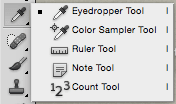
Βήμα 2: Επιστρέψτε στη φωτογραφία σας και σχεδιάστε μια γραμμή (κάνοντας κλικ και σύροντας) πάνω της
όπου θέλετε να οριστεί το οριζόντιο επίπεδο (ακριβώς πάνω από την πινακίδα σε αυτή την περίπτωση).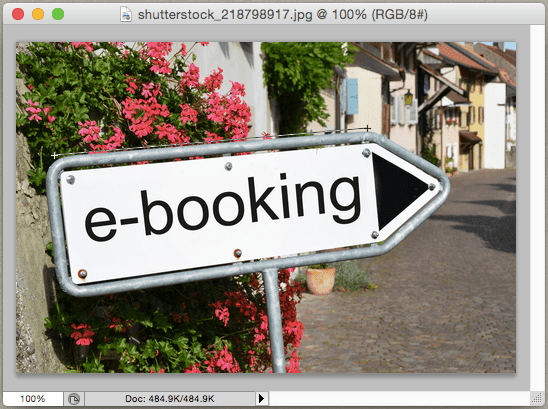
Βήμα 3: Στη συνέχεια, μεταβείτε στο Εικόνα μενού στη γραμμή μενού και από Περιστροφή εικόνας επιλέγω Αυθαίρετος από τις διαθέσιμες επιλογές. Θα εμφανιστεί ένα μικρό παράθυρο που θα σας δείχνει την ακριβή γωνία που μόλις σχεδιάσατε στη φωτογραφία σας.
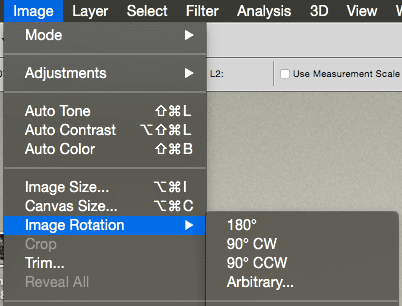
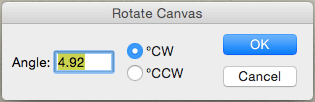
Στη συνέχεια ελέγξτε είτε το δεξιόστροφος ή το αριστερόστροφα επιλογή (ανάλογα με τη γωνία της εικόνας σας), κάντε κλικ στο Εντάξει κουμπί και η εικόνα σας θα ισιώσει!

Βήμα 4: Τώρα, για να καθαρίσετε αυτές τις επιπλέον γωνίες, μεταβείτε ξανά στην αριστερή γραμμή εργαλείων και επιλέξτε το Καλλιέργεια εργαλείο. Στη συνέχεια επιλέξτε όση περισσότερη από την εικόνα σας μπορείτε, πατήστε το ΕΠΙΣΤΡΟΦΗ κλειδί, και όλες αυτές οι επιπλέον γωνίες θα φύγουν οριστικά.


Λάβετε σπίτια και αντικείμενα σε σειρά
Ας υποθέσουμε ότι τραβήξατε μερικές φωτογραφίες από τοπία της πόλης, αλλά όταν τα κοιτάτε στον υπολογιστή σας, παρατηρείτε ότι οι πλευρές του ορισμένα σπίτια, τοίχοι, κτίρια ή άλλα μεγάλα αντικείμενα δεν είναι σωστά ευθυγραμμισμένα και στην πραγματικότητα φαίνεται ότι «κλίνουν» σε ένα πλευρά.
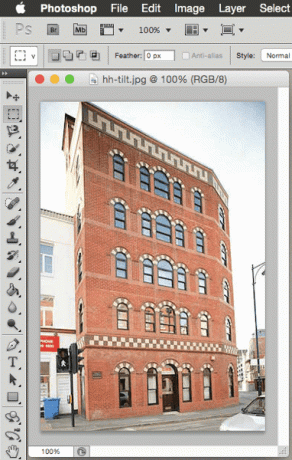
Ωστόσο, αυτό δεν φταίει η κάμερά σας, είναι απλώς θέμα οπτικής γωνίας και η κάμερα σας παίρνει την απόσταση ανάμεσα σε εσάς και τα αντικείμενα γύρω σας.
Ευτυχώς, μπορείτε εύκολα διορθώστε το με το Photoshop επισης.
Βήμα 1: Ξεκινήστε ανοίγοντας τη φωτογραφία σας στο Photoshop. Στη συνέχεια κάντε κλικ στο Καλλιέργεια εργαλείο από τη γραμμή εργαλείων στα αριστερά και επιλέξτε ολόκληρη την εικόνα σας με αυτό.

Βήμα 2: Τώρα, πάνω από την εικόνα θα δείτε ένα πλαίσιο ελέγχου με ετικέτα Προοπτική. Ελεγξέ το.
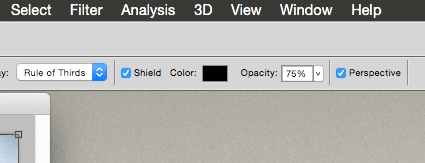
Μόλις το κάνετε, κάντε κλικ σε μία από τις γωνίες της επιλογής σας και σύρετέ την μέχρι να ακουμπήσει σε γωνία παράλληλη με το αντικείμενο που γέρνει.
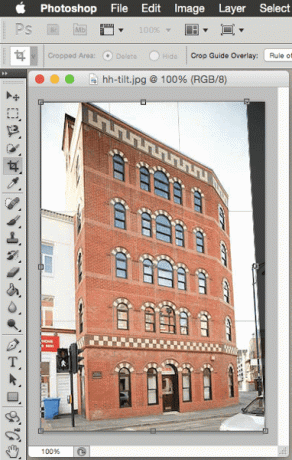
Βήμα 3: Μόλις βεβαιωθείτε για την επιλογή σας, κάντε κλικ στο εικονίδιο με το σημάδι επιλογής στο επάνω αριστερό μέρος του παραθύρου για να επιβεβαιώσετε τις ενέργειές σας και το Photoshop θα σύρει και θα τεντώσει την εικόνα μέχρι να ευθυγραμμιστεί σωστά.


Αρκετά καταπληκτικό σωστά;
Και εκεί το έχετε. Την επόμενη φορά που θα ανοίξετε τις φωτογραφίες σας στον υπολογιστή σας, ρίξτε μια πιο προσεκτική ματιά σε αυτές και αν βρείτε προβλήματα όπως αυτά που αναφέρθηκαν παραπάνω, θα ξέρετε πώς να τα χειριστείτε με ευκολία.
Τελευταία ενημέρωση στις 02 Φεβρουαρίου 2022
Το παραπάνω άρθρο μπορεί να περιέχει συνδέσμους συνεργατών που βοηθούν στην υποστήριξη της Guiding Tech. Ωστόσο, δεν επηρεάζει τη συντακτική μας ακεραιότητα. Το περιεχόμενο παραμένει αμερόληπτο και αυθεντικό.



